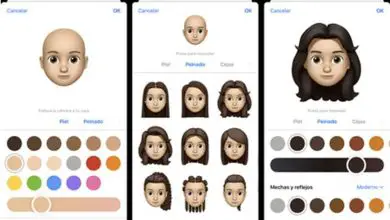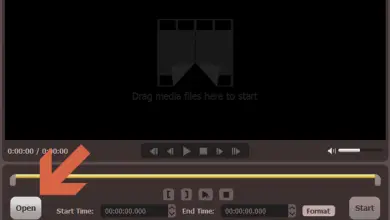Non riesco a disattivare la modalità di risparmio energetico Ultra Samsung Solution
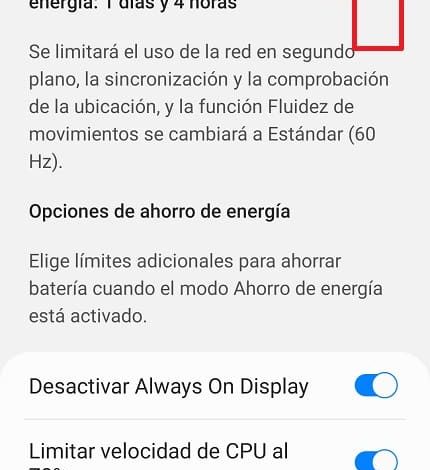
Sono sicuro che se hai un cellulare Samsung e hai aggiornato ad Android 11 o versioni successive avrai problemi a disattivare la modalità di risparmio energetico ultra. Non preoccuparti, non sei solo per me, è successo anche a me ma sono riuscito a risolverlo, e ho proprio ritenuto opportuno fare questo tutorial su The Power Of The Green Android per aiutarti nel processo.
Che cos’è la modalità di risparmio energetico ultra di Samsung e a cosa serve?
L’attivazione della modalità di risparmio energetico ultra in Samsung ti consentirà di risparmiare la batteria al massimo in questa classe di dispositivi regolando alcune opzioni, come le seguenti:
- Limita l’utilizzo della CPU al 70%.
- Disattiva il 5G.
- Limita le app in background.
- Attiva il tema scuro.
- Disabilita Visualizzazione sempre attiva.
- Ridurre la luminosità del 10%.
Perché non riesco a disattivare la modalità di risparmio della batteria ultra su Samsung?
Il problema risiede nel fatto che da Android 11 e versioni successive la «Modalità Ultra Saving» non esiste in quanto tale (hanno cambiato il nome) quindi se riesci ad abilitare l’opzione che ti permette di attivarla, verrà attivata di default ogni volta che si attiva l’opzione di risparmio energetico.
Ma non preoccuparti, anche io ho avuto lo stesso problema e quindi ti dirò qual è l’impostazione che devi disattivare in modo che quando abiliti la modalità di risparmio energetico, questa opzione avanzata della batteria non sia attivata per impostazione predefinita.
Non è possibile disattivare la modalità di risparmio energetico ultra sulla soluzione Samsung? 2022

La prima cosa che dovremmo fare è seguire queste istruzioni:
- Abbassiamo il pannello delle notifiche facendo scorrere il dito dalla parte superiore dello schermo verso il basso.
- Selezioniamo le lettere che dicono «Modalità risparmio energetico».
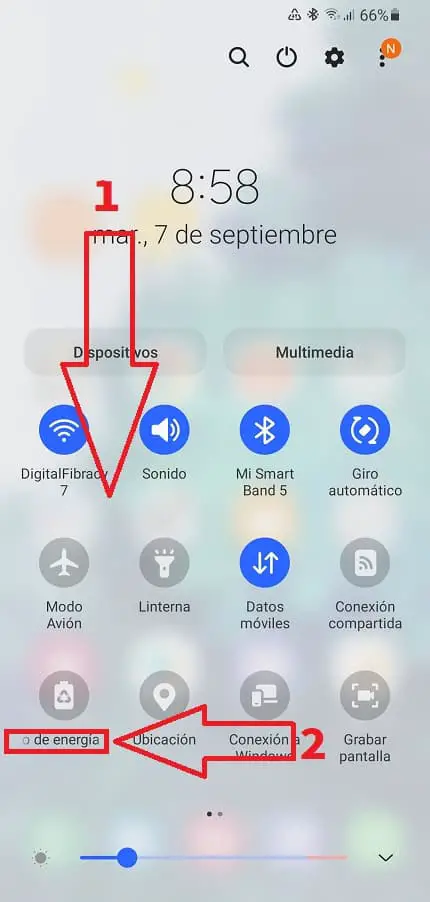
Entriamo in «Dettagli».
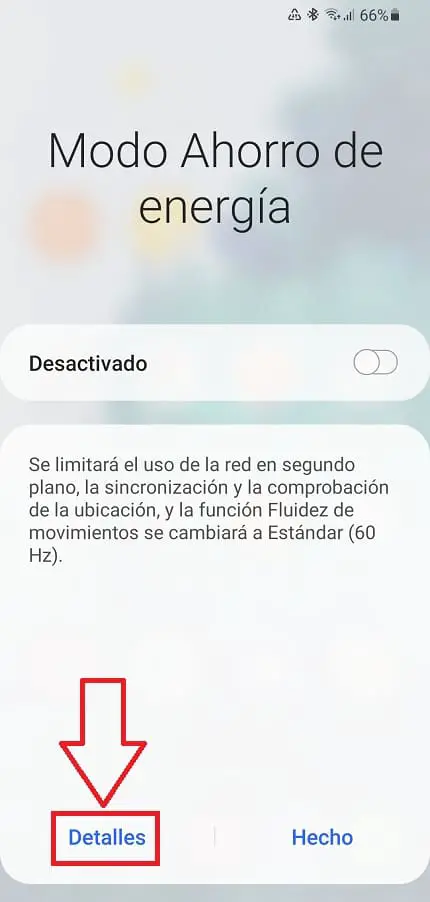
Disattivare la casella chiamata «Limita app e schermata iniziale», ATTENZIONE!, l’attivazione di questa impostazione è quella che attiva l’opzione di risparmio batteria ultra per impostazione predefinita… Disattivala!.
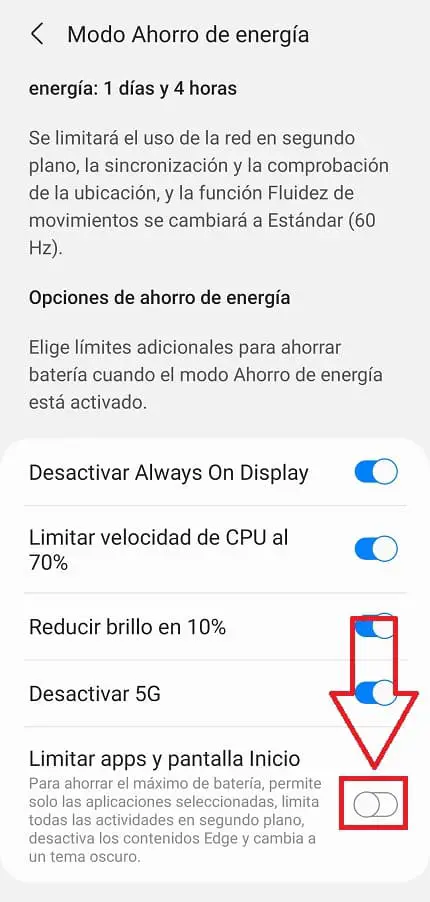
Nel momento in cui attiviamo le impostazioni di risparmio della batteria vedremo come lo schermo non diventa nero, essendo un segno inequivocabile che abbiamo risolto il nostro problema.
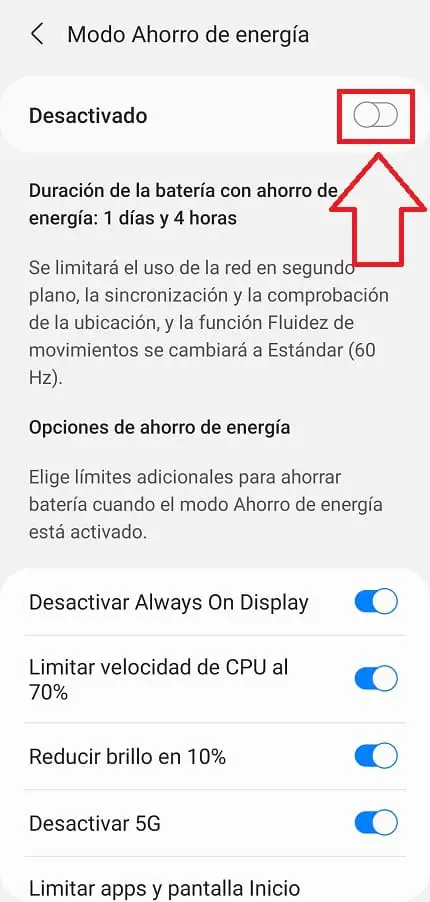
Per oggi è tutto, spero di averti aiutato con il tuo problema, comunque se hai ancora dei dubbi puoi sempre lasciarmi un commento nella sezione corrispondente. Non dimenticare che puoi condividere questo contenuto anche con i tuoi amici e familiari attraverso i tuoi social network.. Grazie di tutto!